win7任务栏图标该如何设置
作者:本站整理 时间:2016-06-20
使用win7的朋友,注意看就会发现,win7系统的任务栏中的图标很多都是默认隐藏的,当我们想要改变他们的状态就要对他们进行设置,那么该如何对他们进行设置呢?下面优优小编就来教一下大家关于win7任务栏图标的设置教程吧,有兴趣的朋友一起来听听吧!
1、在Windows 7系统中,任务栏中的很多图标默认是隐藏。我们要通过修改才能对某些图标进行显示或者隐藏。
2、我们可以直接的在控制面板中找到通知区域图标的修改窗口进行修改。
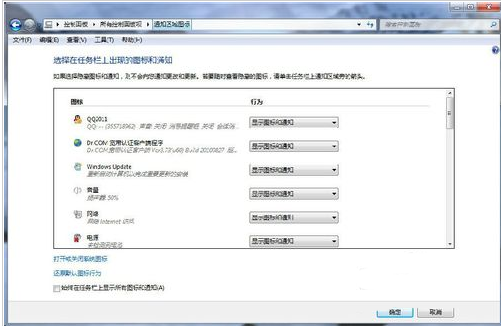
3、也可以直接的,点击任务栏中的三角图标。在弹出的小窗口中点击自定义。

4、来到通知区域图标的修改窗口后,我们可以看到各种图标的设置情况。
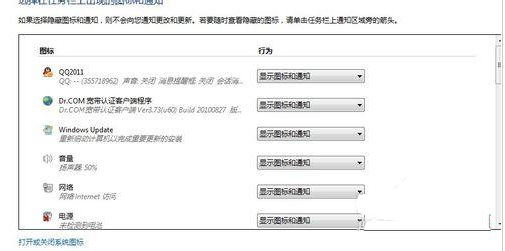
5、点击行为一栏后会有三个选项可以供我们用户选择使用。

6、在最下方的设置区域,有一个打开或者是关闭系统图标,这里是更改系统图标显示的设置。
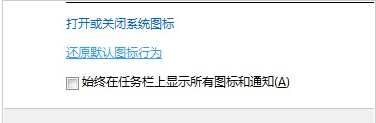
7、默认情况下系统的图标设置是全部为打开的,我们可以根据自己的情况进行关闭修改。
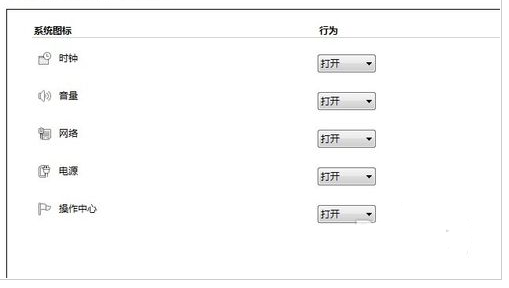
8、最后的一个选项是始终显示所有的图标和通知。这个也是应人而异,一般来说软件多了图标也会多出不少,所有这个选项最好不要打上勾。
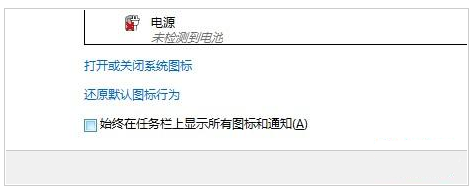
以上就是今天优优小编带给大家的关于win7任务栏图标如何设置的全部教程内容了,大家都了解了吗?希望小编的教程对大家有所帮助哦,谢谢大家的支持,另外也希望用户多多光临我们优优绿色软件联盟,更多安全绿色的软件等你来下载哦!





